Cần làm gì khi máy giặt Electrolux báo lỗi E-54? https://appongtho.vn/may-giat-electrolux-bao-loi-e54-tin-hieu-cap-dien-cho-motor Máy giặt Electrolux của bạn đang gặp lỗi E-54? Hướng dẫn quy trình tự sửa lỗi E-54 máy giặt...
Download tải bộ cài Windows 10 nguyên gốc Microsoft
Thông tin phiên bản
- Hệ điều hành : Windows 10
- Tên gọi chính thức : Windows 10 Multi edition.
- Version : 22H2
- Bản dựng (Build) : 19045
- Bản phát hành : 19045.1628
Tải Windows 10 22H2 mới nhất
Dành cho bạn nào muốn tải nhanh bằng IDM nhé, mình sẽ để link Google Drive tải vận tốc cao Windows 10 22 h2 64 – bit và 32 – bit nguyên gốc tải từ Microsoft .
Bạn đang đọc: Download tải bộ cài Windows 10 nguyên gốc Microsoft
Nếu tải link Google Drive báo “Giới hạn” thì bạn đăng nhập tài khoản gmail là sẽ tải được. Tải xong bạn cần giải nén file .7z đó ra để lấy file ISO nhé! WinRAR bị lỗi thì dùng 7-zip giải nén là được.
Download Windows 10 file ISO
Đầu tiên, hãy vào trang này tải về Media creation tool
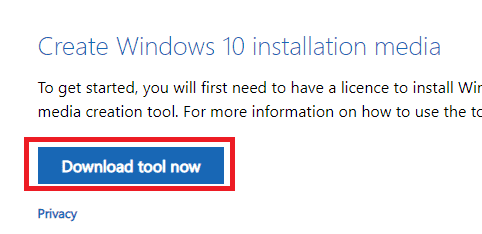
Sau khi tải về những bạn mở nó lên chờ load nó sẽ hiện ra lao lý
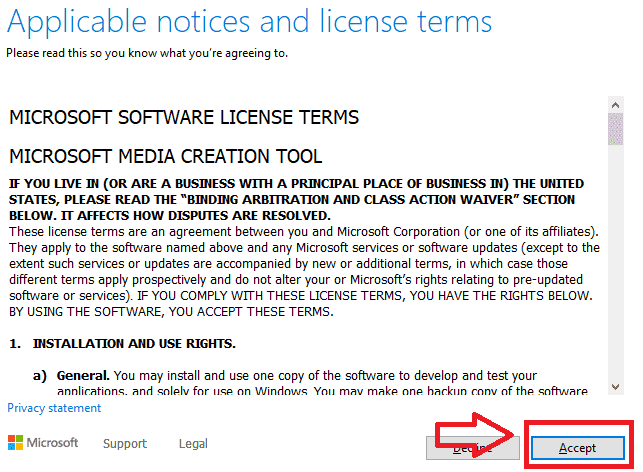
Các bạn bấm vào Accept để đồng ý nhé. Chờ tí cho nó load
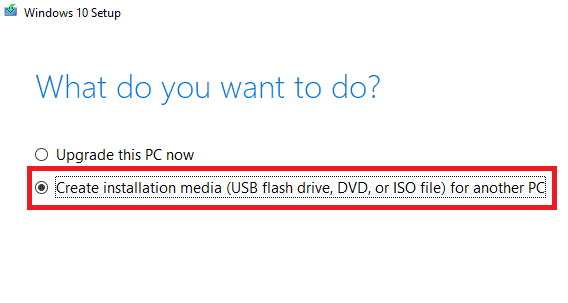
Khi nó hiện ra như này các bạn tích chọn dòng 2 là Create installation media rồi bấm Next nhé.
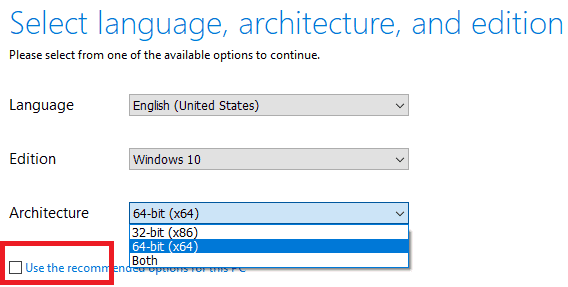
Bỏ tích Use the recommended options for this pc và tích vào mục Architecture để chọn phiên bản 32-bit, 64-bit hoặc Both nhé, muốn tải bộ cài có cả 32-bit và 64-bit thì chọn Both. Sau đó bấm Next.
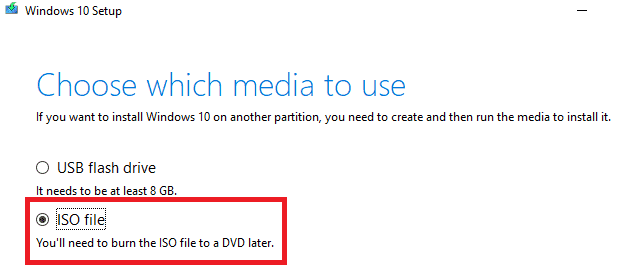
Tích chọn ISO file và bấm next rồi chọn thư mục để tải về windows 10 nhé .
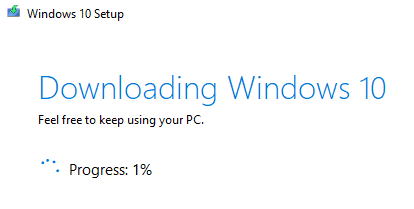
Các bạn chờ nó tải xong nó báo như này là xong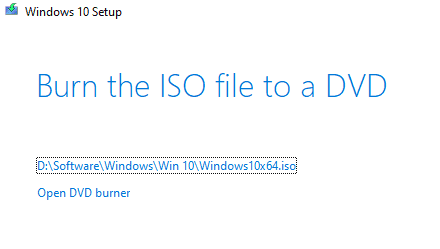
Các bạn bấm Finish là ok, giờ các bạn đã tải xong windows 10 mới nhất từ microsoft rồi đó. Giờ chuyển sang bước tạo usb cài win 10 nhé.
Tạo bộ cài Windows 10 chuẩn UEFI và Legacy
Để tạo usb cài windows 10 những bạn phải dùng ứng dụng Rufus, tải rufus mới nhất ở đây
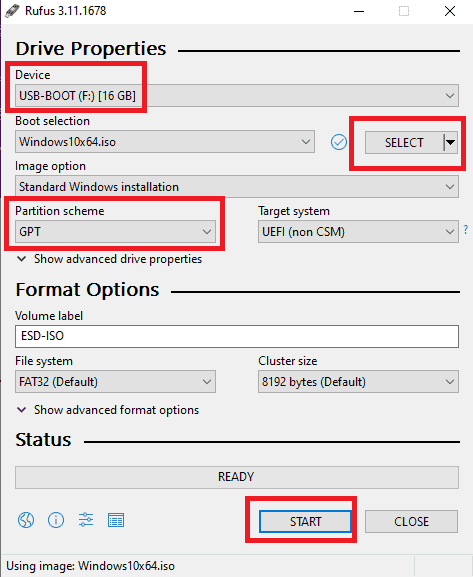
- Device: Các bạn chọn usb cần tạo, ở đây mình chỉ cắm 1 cái usb do đó mình để nguyên.
- Boot selection: Bấm vào Select nó sẽ cho các bạn chọn tới file .iso lúc nãy tải về
- Partition scheme: Nếu máy đời mới hỗ trợ UEFI thì chọn GPT, nếu máy đểu máy lởm chỉ hỗ trợ Legacy thì chọn MBR
- Và cuối cùng bấm Start đợi nó chạy xong là có USB cài win rồi.
Xem thêm: PC-COVID – Wikipedia tiếng Việt
4.5 / 5 – ( 24 bầu chọn )
Source: https://vh2.com.vn
Category : Ứng Dụng





